Добро пожаловать в этот урок, в котором вы познакомитесь с такими эффектами покраски арта как создание световых лучей, звезд и свечения. Так же мы рассмотрим слегка упрощенный способ живописи для заднего фона, которые я использую в фотошопе для своих работ.
В этом уроке вы так же увидите анимационные картинки, которые будут служить повой попыткой показать подробный процесс моей работы.
И так давайте приступим!
Этап 1. Создание контура и нанесение основных цветов и световых эффектов
1. Отсканируйте свой эскиз и загрузите его в программу фотошопа.
Я дублирую эскиз и очищаю задний фон (background). Это необходимо мне для того что бы в дальнейшем использовать задний фон для других целей. Например: я могу понизить прозрачность наброска и обводить контур, не боясь запутаться (что очень удобно!)
Затем я создаю новый слой для создания контура. При сканировании эскиза в 300 dpi (если необходимо большой размер рисунка), я использую кисть в 3px или 4px.
Как повторить рельеф поверхности за 1 клик #photoshop #фотошоп
Ниже слоя с контуром я создаю папку, в которой будут находиться все соя с цветом для быстрого доступа.
Так выглядит мой уровень организации перед началом покраски:

2. После окончания прорисовки контура я перехожу на фоновый слой и заливаю его темно синим цветом. Я заранее определился с цветом окружающей среды, поэтому мне не пришлось долго его искать. Вы же учитывайте все факторы, необходимые для передачи нужного эффекта: какое время суток вы хотите показать, какая температура окружения и что будет освещать (луна, закат или рассвет).

После с помощью градиента (черный – прозрачный) я заполнил верхнюю часть неба, чтобы добавить ощущение сумерек.

А затем использовал мягкую кисть для передачи заката.


Твердой кистью темно синего цвета, на новом слое, я примерно набросал то, что я хочу сделать для остального фона.

Только так я могу посмотреть на общую картину, которая должна получиться позже.

3. Теперь я начну покраску персонажа.
Я буду заполнять персонажа всеми основными цветами на отдельных слоях. Это поможет мне, в дальнейшем, воспользоваться опцией прозрачности или перекрытия цвета. А так же уберет все волнения и беспокойства по поводу разных допустимых ошибок и возможного испорченного контура.
Объёмный текст с бликами в фотошопе
С помощью инструмента волшебная палочка (W), я выбираю область для заливки цветом. Затем перехожу в Select> Modify> Expand (Выделение > Модификация > Расширить), чтобы расширить выбранную зону на несколько пикселей (2). Это необходимо для того чтобы цвет немного зашел под контур рисунка и в дальнейшем не было ни каких не желательных пробелов.

После заливки цветом, возможно проявление некоторых не закрашенных частей. Используйте кисть для заполнения этих пропущенных участков.
Для настройки тона, особенно для освещения, я использую Image> Hue / Saturation (Изображение> Тон/Насыщенность).

Так будет выглядеть рисунок после нанесения всех основных цветов:

4. Теперь я создам новый слой поверх всех слоев (даже выше контура). На этом слое буду добавлять основные эффекты свечения желтого цвета.

5. Не в последнюю очередь, я добавляю на новом слое, с помощью мягкой кисти, зоны общего света и тени. С помощью этого на нашем рисунке будет точно видно, откуда исходит свет.
6. Так будет выглядеть финальное изображение после добавления основных теней и свечений. Теперь оно готово для добавления мелких деталей!

Этап 2. Детализация и добавление мелких деталей
Инструменты, которые я использую при детализации этот твердые кисти небольшого размера, а так же аэрограф жесткой окружностью, с минимальным диаметром , около 40% непрозрачности.
Моя обычная процедура: выбрать оттенок для тени, грубо нанести на основной план, а затем смягчить переход более светлым цветом.
У меня плохая привычка в выборе цвета, а точнее наоборот, я сразу не выбираю цвет. Поэтому я обычно повторяю эту процедуру несколько раз, с более темным и светлым оттенкам, пока я не найду нужного цвета.
В этой части урока, мы рассмотрим несколько разных текстур и способы их окраски, для передачи наиболее нужного эффекта. Порядок покраски не имеет значения.
1. Детализация волос
Выбираем необходимую кисть. Я предпочитаю кисть небольшого размера (9 px) с жесткими краями.

Намечаем участки на прядях волос, где будет тень.

В некоторых местах немного размываем четкие края тени, смешивая с основным тоном волос.

В зависимости от окружающего освещения на волосы добавляем другие тона. В данном случае, в задней части я добавил немного синих оттенков, а спереди на челки немного желтых бликов.
Обратите внимание, как с помощью перехода цвета плоская картинка приобрела объемный вид.


2. Детализация хлопковой рубашки
Ниже представлена анимация, на которой показано, как я работаю с кистью для достижения нужного мазка.
Обратите внимание, как я использовал промежутки между мазками для достижения динамики в тени на рубашке.

3. Детализация текстурной одежды (Свитер)
Текстурная одежда намного толще, чем хлопковая рубашка, поэтому при добавлении тени я не делаю четких граней. В дополнение к рисованию тени, я также добавляю 2 оттенка и смешиваю их. Таким образом, у меня получается гораздо более гладкий переход по сравнению с остальными частями одежды.
Чтобы показать большой объем текстуры я добавил небольшие моменты на краях этих материалов, в виде светлых оттенков.

После завершения рисования плавного перехода света на текстуре, я в буквальном смысле этого слова, усеял в разных местах блики от света.


Этап 3. Детализация света и заднего плана
Я использую аналогичные методы для добавления детализации света и заднего плана. Это изображение позволяет показать большое разнообразие возможностей для подробной демонстрации различных способов визуализации эффектов.
1. Магическое свечение и свет
Я создаю новый слой поверх слоя с нарисованным ранним светом, который я использовал как черновик для наметки света. И с помощью мягкой кисти желтого цвета с высокой прозрачностью рисую небольшой эффект света.

Для создания гладкого и мягкого света, а не жесткого шарика с четкой формой, я предпочитаю использовать больше мягких, прозрачных кистей и рисовать свет с помощью нескольких шагов, а не с помощью одной кисти и одного клика.

Я также использую ластик с низкой прозрачностью, чтобы стереть некоторое свечение, и создать другой эффект.
2. Доработка фона
Фон я рисую в основном так же, как и рисунок на переднем плане, за исключением того, что я не использую контуры. Этот процесс состоит из точной детализации, того что я уже запланировал в самом начале, когда создавал набросок одним цветом.
Я использую различные методы, при детализации и добавления свечения, которые вы можете увидеть шаг за шагом ниже в представленной анимации.

Для звезд я создал новый слой и на нем поставил множество точек разной плотности и величины с помощью мышки. На планшете подобные точки очень трудно рисовать, так как они могут быть не четкими.
Ближе к низу я понизил прозрачность и стер некоторые звезды внизу, для того что бы они больше сочетались с градиентом фона.
3. Последний штрих
Это волшебный шаг, который я использую во многих моих иллюстрациях. Программа фотошопа имеет отличные функции фото манипуляции. То есть можно исходное изображение преобразить в то, что вы хотите, или просто сделать его лучше, регулируя некоторые недостатки. Кроме того, можно изменить готовое изображение и скорректировать недостатки в покраске.
Так что теперь с помощью этой программы я немного изменю цвета покраски, приблизив ее к общему образу.
В конце покраски я заметил, что немного не правильно подобрал цвета. Большинство из моих работ, как правило, получаются действительно серыми и без яркого контраста. В этой же работе есть одна вещь, которая мне очень не нравиться, а именно это синеватые оттенки и сероватая кожа, которая больше напоминает камень, чем живое лицо.
Так что я попробую исправить эту оплошность. Я выбираю все необходимые слои с цветом переднего плана (Ctrl + щелчок мыши на необходимый слой). Затем я создаю новый слой поверх всего и включаю режим наложения слоя overlay (перекрытие), и заливаю выделенную часть коричневым цветом.
Так же, после окончания процесса окраски, я могу использовать функцию Hue / Saturation (Оттенок/Насыщенность), чтобы сделать цвета теней, такими как они, мне нравится, или удалить некоторые выцветшие цвета (в данном случае, я сделал последний вариант, что и показано на рисунке). Это позволило в некоторой степени добавить немного больше жизни.
И вот иллюстрация завершена! Спасибо за чтение этого урока! Я надеюсь, он помог вам понять, как я рисую.
Источник: bakemono.ru
Как добиться радужного / металлического / голографического эффекта в растровых редакторах?
Перейдите на панель Layers и выберите слой HOLO. После этого перейдите в окно > Действия для открытия панели действий. Затем нажмите «Создать новый набор» и назовите его «Мои текстовые эффекты». После этого нажмите Создать новое действие и назовите его Эффект голографического текста.
Что такое голографический эффект?
Голографическая печать — это изображение голограммы на плоской поверхности, создающее трехмерные эффекты при просмотре. Голографический оттиск отличается от традиционной голограммы тем, что оттиск не требует каких-либо специальных средств освещения для создания трехмерного эффекта.
Как сделать голографию?
- Начните с черного или темного фона. Это приведет к тому, что голограмма будет яркой и четкой.
- Перед созданием изображения нарисуйте «x», чтобы разделить бумагу или экран. .
- Нарисуйте изображение в одном из четырех пространств треугольной формы.
- Повторите то же изображение в трех оставшихся местах.
Как добавить голограммы к фотографиям?
- Установите проектор сверху так, чтобы он смотрел в пол.
- Поместите зеркало под углом 45 градусов под проектор.*
- Разместите стеклянный экран или другую отражающую прозрачную поверхность на расстоянии нескольких футов от зеркала.
- Используемое проецируемое изображение должно быть установлено на темном фоне.
Как сделать снимок голограммы?
Убедитесь, что у вас действительно хороший точечный источник света, чтобы изображение было максимально резким. Поскольку у вас есть фотоаппарат и штатив, вы можете использовать длинную выдержку, и изображение не обязательно должно быть ярким. Так что переместите реконструкционный свет как можно дальше от голограммы. Изображение станет тусклее, но резче.
Какая машина делает наклейки?
- Силуэт Камея 4. Silhouette Cameo 4 — одна из самых продаваемых машин для резки винила в мире. .
- Силуэтный портрет 3. Silhouette Portrait 3 — более легкий портативный родственник Cameo. .
- Cricut Исследуйте воздух 2. .
- Brother ScanNCut 2. .
- Sizzix большой выстрел.
Как заказать нестандартные наклейки?
Вы можете изготовить и заказать высеченные на заказ наклейки любого размера, формы и количества. Вы можете загрузить свое изображение или логотип или создать и настроить из тысяч изображений и / или использовать наш редактор стикеров. Просмотрите категории ниже и найдите подходящее приложение для своих стикеров.

Делать
Как сделать что-то непрозрачным в канитель?Как сделать белый фон прозрачным в gimp?Что такое непрозрачность в gimp?Как сделать изображение непрозрачны.

Делать
Как превратить картинку в GIF?Как оживить часть изображения?Какое лучшее приложение для GIF?Какое приложение заставляет фотографии двигаться??Можете л.

Делать
Сделайте фигуру прозрачнойВыберите Вставить > Формы.Выберите фигуру из раскрывающейся галереи и нарисуйте ее нужного размера.Щелкните фигуру правой.
Свежие новости, интересные статьи и полезные гайды, связанные с графическим дизайном. Здесь вы найдете ответы на самые часто задаваемые вопросы
Источник: ru.annonces-tunisiennes.com
Простой эффект неонового света
Сегодня я хочу рассказать о простом методе получения эффекта неонового света — логотип, состоящий из светящихся неоновых трубок.
Методика получения эффекта довольно-таки простая и заключается в добавлении стилей слоя к изображению, всего слоёв у нас будет два — фон и слой с объектом, к которому будет применён эффект, в моём случае объект — это простой абстрактных логотип. Методика хорошо поможет начинающим пользователям Photoshop для понимания принципов работы со стилями слоя.
Да, обращаю ваше внимание, что объект должен состоять из линий, чтобы относительно габаритов объекта толщина линий была схожа с толщиной неоновых трубок. При применении стилей слоя габариты целевого объекта (в нашем случае, толщина линий — «неоновых трубок») важна! Тональность фона также очень важна, т.к. при слишком светлом или тёмном фоне не будут отображаться эффекты, создаваемые некоторыми стилями слоя.
Для лучшего понимания метода, по ссылке внизу страницы вы сможете скачать готовый файл PSD, выполненный по материалам статьи.
Вот что получилось у меня в результате:

Готовый результат создания эффекта неонового свечения в Photoshop.
Давайте начнём. Создаём новый файл в Photoshop размером 3000 на 3000 пикселей, фон — белый. Преобразуем фоновый слой в обычный (я назвал переименованный слой «background», как это сделать, рассказано в данной статье. Создаём новый слой, на котором рисуем (или копируем готовый) логотип или что либо другое, главное, как я упомянул выше, чтобы полученный объект состоял из относительно тонких линий. Я нарисовал вот такой «логотип», также показана панель слоёв документа:
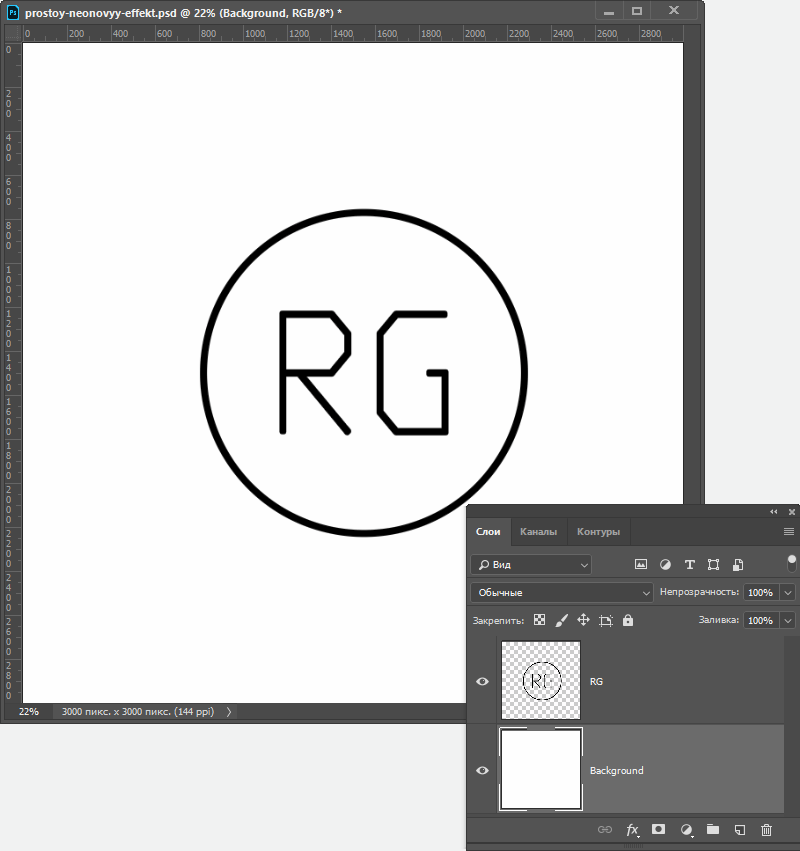
Документ, состоящий из двух слоёв: логотип на прозрачном фоне и расположенный под ним слой для создания фона.
Займёмся фоном. Добавим к слою «background» стиль слоя «Наложение градиента». Как я упоминал выше, цвета и тональность фона здесь очень важны, т.к. они будут определять уровень реализма вашего дизайна. Он не может быть слишком тёмным или светлым, потому что многие эффекты при этом не будут работать, например при светлом фоне потеряет целевые пиксели режим наложения «Осветление основы» (Color Dodge). Исходя из этого, для градиента я буду использовать цвета #285a82 (средне-светло-синий) и #151515 (темно-серый). Параметры стиля слоя «Наложение градиента показаны на рисунке:
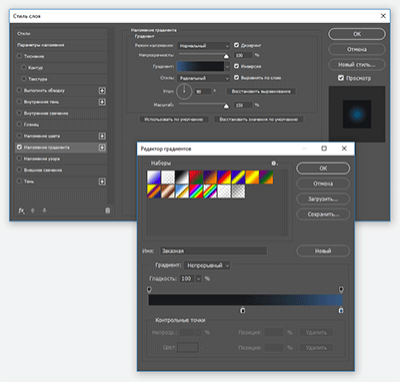
Параметры стиля слоя «Наложение градиента»
В результате слой с фоном должен принять следующий вид:
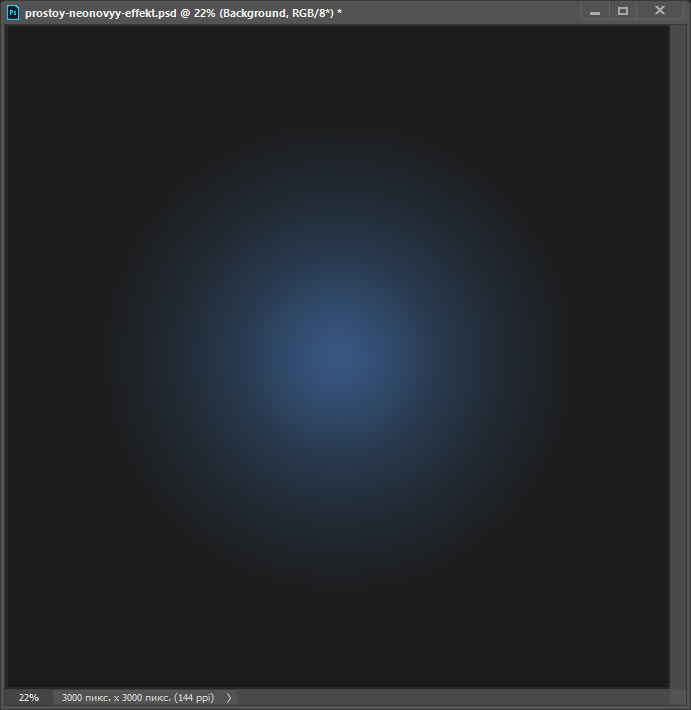
Слой, содержащий фон для неонового эффекта.
Теперь займёмся слоем с логотипом. Собственно, всё, что нам нужно сделать — это придать слою несколько стилей слоя с определёнными параметрами. Это:
- Тиснение (Bevel and Emboss)
- Внутренняя тень (Inner Shadow)
- Внутреннее свечение; (Inner Glow)
- Наложение цвета (Color Overlay)
- Внешнее свечение (Outer Glow)
- Тень (Drop Shadow)
- и ещё одна Тень (Drop Shadow)
Параметры стилей слоя я приведу на картинках-скриншотах ниже, или же их можно посмотреть в документе PSD, скачать который вы можете по ссылке внизу страницы. Перевод режимов наложения (они используются в стилях слоя) на этой страничке.
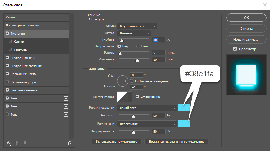
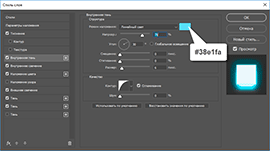
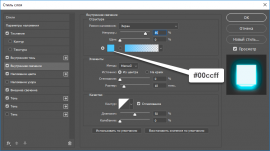
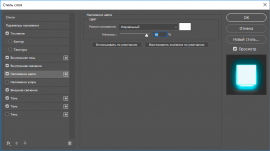
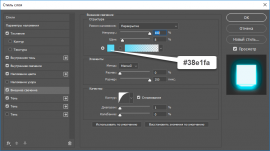
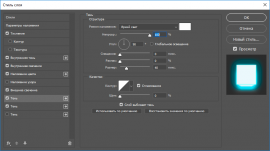
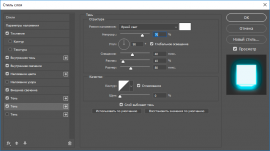
После применения всех стилей слоя, если вы всё сделали правильно, то ваш документ должен выглядеть похожим на мой итоговый результат:

Готовый результат после применения всех стилей слоя.
А вот ка будет выглядеть эффект на более тёмном фоне со сплошным тёмно-серым цветом #2d2d2d, параметры стилей слоя с логотипом остались неизменными:

Изменение цвета фона с сине-серого градиента до сплошного тёмно серого.
Скачать файл PSD, выполненный по результатам урока:
Скачать с Яндекс Диск
- Исправление тёмного (недодержанного) фото с помощью режимов наложения
- Изменение цвета глаз на фотографии в Photoshop
- Как сделать естественный загар в Photoshop, три способа
- Как создать эффект натуральной пастели в Photoshop
Источник: rugraphics.ru